Ako používať pripomenutia spoločnosti Apple v systéme iOS 13 a iPadOS
Jablko Ios 13 Ipados Hrdina / / March 17, 2020
Posledná aktualizácia dňa
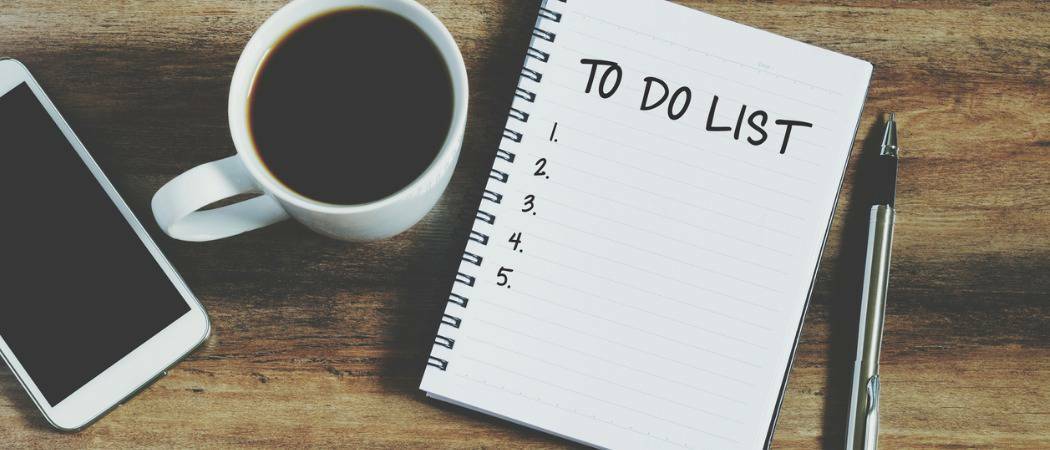
Pred aplikáciou iOS 13 bola aplikácia Apple Reminders podoblasti. Teraz je však robustnejšia a my vás prevedieme používaním nových funkcií, ktoré vám pomôžu zostať organizované.
Pre iPhone a iPad je k dispozícii nespočetné množstvo úloh. Riešenia tretích strán, ako sú veci, Evernote, Úlohy spoločnosti Microsofta mnoho ďalších sa už dlho ponúkajú lepšie funkcie ako natívna aplikácia Pripomenutia spoločnosti Apple. Najnovšia verzia Pripomenutia sa (konečne) oplatí zvážiť vďaka novému rozhraniu a novým funkciám zavedeným v systéme Windows 7 iOS 13 (a iPadOS 13).
Aplikácia Pripomienky bola obnovená
Pred aplikáciou iOS 13 ponúka aplikácia Pripomenutie základné zobrazenie v štýle zoznamu, ktoré sa týka prispôsobenia a funkcií. Áno, dokončila svoju prácu, ale bolo to o niečo viac, ako bolo dostatočné. Nová verzia je intuitívnejšia a flexibilnejšia a umožňuje vám vytvárať pripomenutia pomocou podúloh a príloh. Môžete tiež nastaviť výstrahy na základe času a umiestnenia Klávesové skratky Siri od spoločnosti Apple, a viac.
Prehľad
Hlavná obrazovka Pripomenutia teraz obsahuje päť hlavných častí: Dnes, Naplánované, Všetky, Označené a Moje zoznamy. Prvé štyri sú vstavané inteligentné zoznamy, ktoré sa automaticky zaplnia v závislosti od kritérií.
- dnes zobrazuje všetky vaše pripomienky, ktoré ste dnes označili ako splatné. Zobrazuje tiež upomienky.
- Naplánovaný zobrazuje všetky vaše pripomenutia, ktoré majú stanovený dátum splatnosti - minulý, dnes aj v budúcnosti. Pripomienky splatné dnes sa zobrazia v zozname Today aj Scheduled.
- označené zobrazuje všetky pripomenutia, ktorým ste priradili príznak.
- všetko zobrazuje všetky pripomienky usporiadané podľa zoznamu.
A konečne, Moje zoznamy nájdete svoje prispôsobené zoznamy pripomienok. Podľa svojich potrieb môžete napríklad vytvoriť zoznamy s názvom „Nakupovanie“, „Dovolenka“, „Naliehavé“ atď.
Predtým ako začneš …
Ak chcete aplikáciu Reminders efektívne používať, musíte mať na svojom zariadení aktivovaný iCloud a uistite sa, že je aplikácia Reminders zapnutá. Pripomenutie sa tým zosynchronizuje na všetkých vašich zariadeniach Apple.
Nastavenie pripomienok v iCloud:
- Na zariadení iPhone alebo iPad klepnite na ikonu nastavenie app.
- V hornej časti klepnite na [vaše meno]> iCloud.
- toggle pripomenutie zapnúť to.
Odteraz sa v aplikácii Pripomenutia zobrazujú všetky pripomenutia na všetkých zariadeniach Apple, ktoré sú prihlásené k rovnakému identifikátoru Apple ID.
Vytvorenie nového zoznamu pripomienok
V aplikácii Pripomenutia by ste mali najprv vytvoriť zoznamy. Apple už pre vás pridal niektoré, aby ste mohli začať; môžete ich kedykoľvek použiť alebo ich odstrániť alebo pridať ďalšie.
Ak chcete vytvoriť nový zoznam v aplikácii Pripomienky aplikácií:
- Klepnite na ikonu pripomenutie na ploche zariadenia.
- zvoliť Pridať zoznam v pravej dolnej časti hlavnej stránky aplikácie Pripomienky.
- Do poľa zadajte text názov použiť pre nový zoznam.
- Vyber farba a ikona prispôsobiť zoznam.
- Po dokončení klepnite na hotový v pravom hornom rohu. Váš nový zoznam sa zobrazí v časti Môj zoznam na hlavnej obrazovke aplikácie Pripomienky.
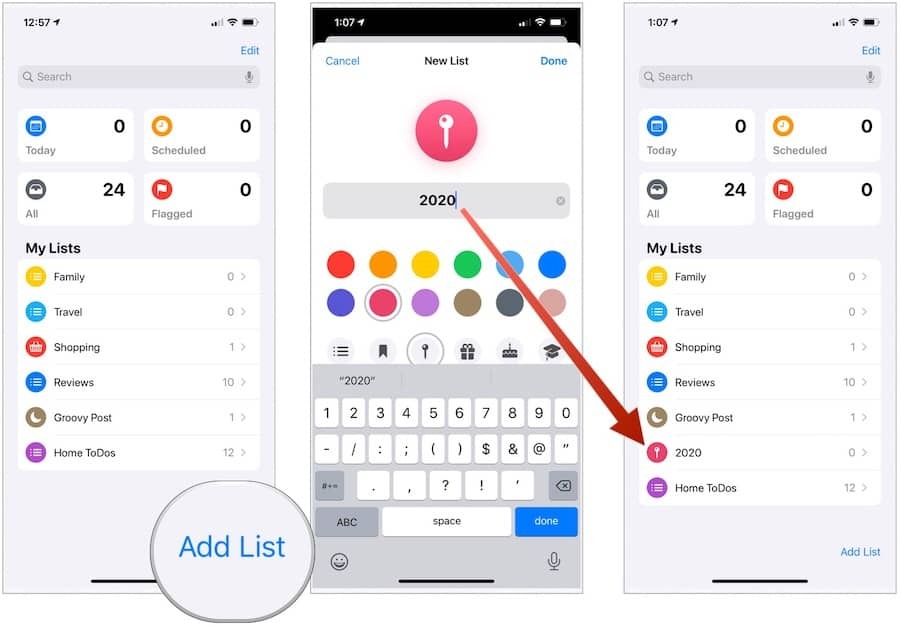
Vytvorenie nového pripomenutia
Zoznamy sú samozrejme iba zoznamy, ktoré obsahujú pripomenutia. Ak chcete vytvoriť nové pripomenutie, vykonajte nasledujúce kroky:
- Klepnite na ikonu zoznam chcete v časti Moje zoznamy v aplikácii Pripomienky.
- zvoliť Nové pripomenutie vľavo dole.
- Napíšte nové pripomenutie vedľa aktivovaného oválu.
- kohútik spiatočný na klávesnici svojho zariadenia a pridajte ďalšie pripomenutie alebo Hotový.
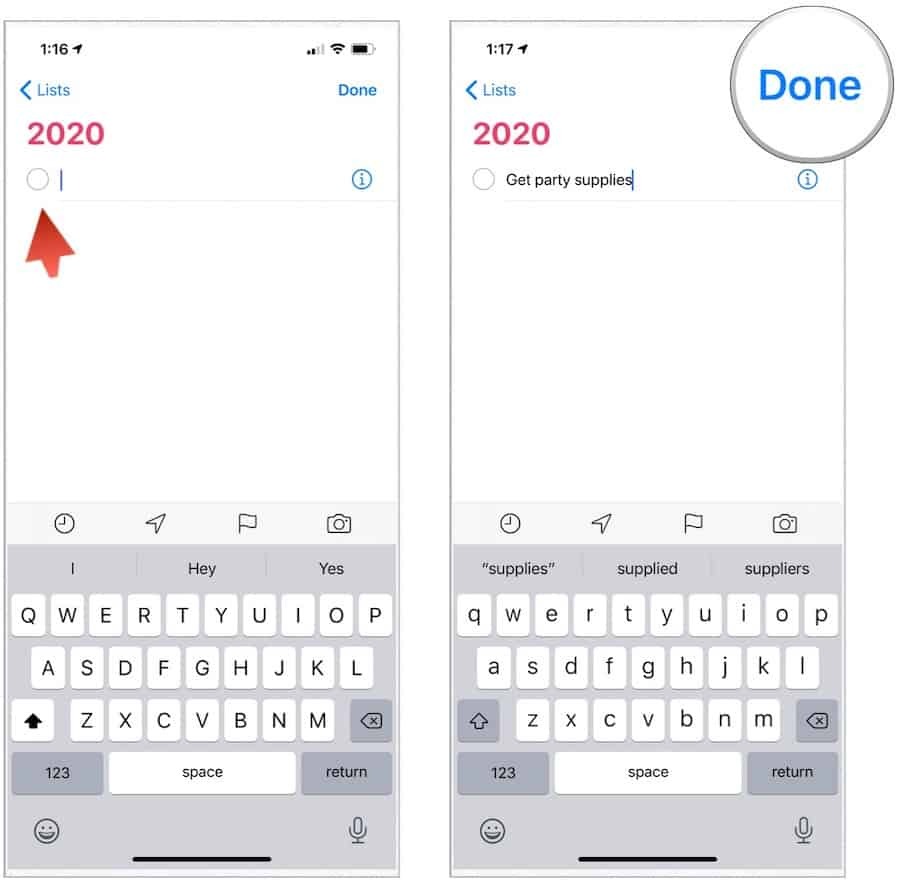
Prispôsobenie pripomenutia
V predchádzajúcom príklade bola vytvorená základná pripomienka, ktorá neobsahovala dátum splatnosti ani iné informácie. Ak chcete pridať ďalšie informácie k existujúcemu pripomenutiu:
- Vyber pripomienka chcete pridať informácie.
- Klepnite na ikonu „ja“Napravo od pripomenutia.
- Na stránke Podrobnosti môžete pridať značné informácie. V predvolenom nastavení sa však nepoužíva žiadna z nasledujúcich možností:
- Poznámky: Všetko, čo chcete, môžete sem pridať.
- URL: Prípadne.
- Pripomeňte mi na deň prepínanie: Keď je aktivovaný, môžete nastaviť budík podľa dátumu a dňa a podľa potreby opakovať.
- toggle Pripomenúť mi na mieste: Keď je aktivovaná, dostanete upozornenie vždy, keď sa pomocou svojho zariadenia priblížite k určitému miestu.
- Pripomenúť mi pri posielaní správ prepnúť: Pri použití sa vám zobrazí upozornenie, keď pošlete správu osobe, ktorú si vyberiete.
- označené prepínať: Z akýchkoľvek dôvodov môžete ku konkrétnym pripomenutiam pridať vlajky.
- priorita: Vyberte z možností Žiadna, Nízka, Stredná a Vysoká.
- zoznam: Miesto aktuálneho pripomenutia môžete kedykoľvek presunúť do nového zoznamu.
- čiastkové úlohy: Klepnutím sem pridáte úlohu pod hlavnú.
- Pridať obrázok: K pripomenutiu môžete priložiť fotografiu alebo dokument.
- kohútik hotový po dokončení pridania informácií k pripomenutiu.
V nasledujúcom príklade pripomenutie s názvom „Získať párty na večierku“ teraz obsahuje pripomienku, ktorá sa aktivuje, keď sa dostanem do svojho auta (na mieste), je označená a obsahuje obrázok:
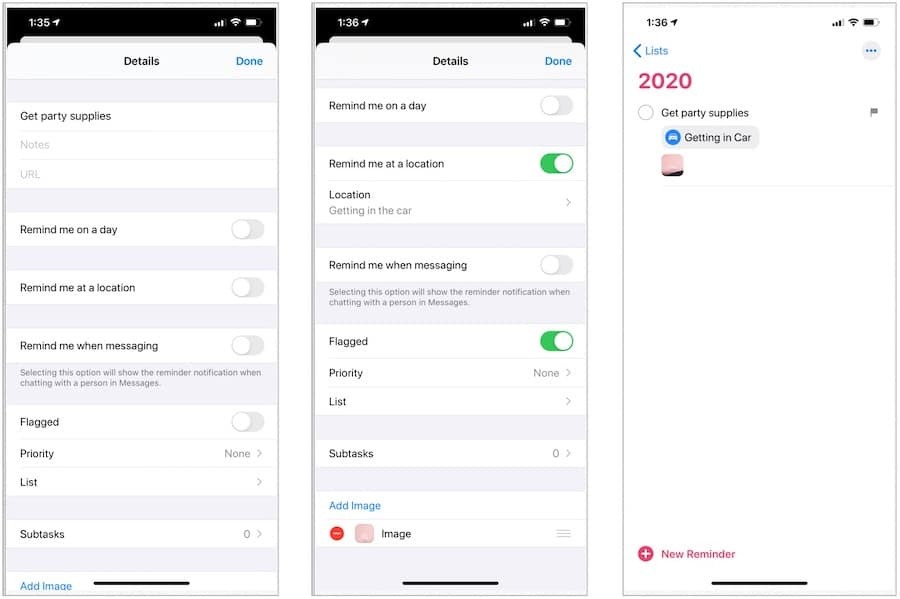
Rýchly panel s nástrojmi
Pri vytváraní nového pripomenutia môžete do aplikácie Pripomenutia pridať čas, miesto, príznak alebo obrázok z hlavnej obrazovky zoznamu:
- Klepnite na ikonu zoznam chcete v časti Moje zoznamy v aplikácii Pripomienky.
- zvoliť Nové pripomenutie vľavo dole.
- Napíšte nové pripomenutie vedľa aktivovaného oválu.
- Vyberte jeden alebo viac z štyri ikony na rýchlom paneli nástrojov nad klávesnicou a urobte výber.
V tomto príklade pripomenutie „Zostaňte ľadom“ teraz obsahuje aktuálny dátum:
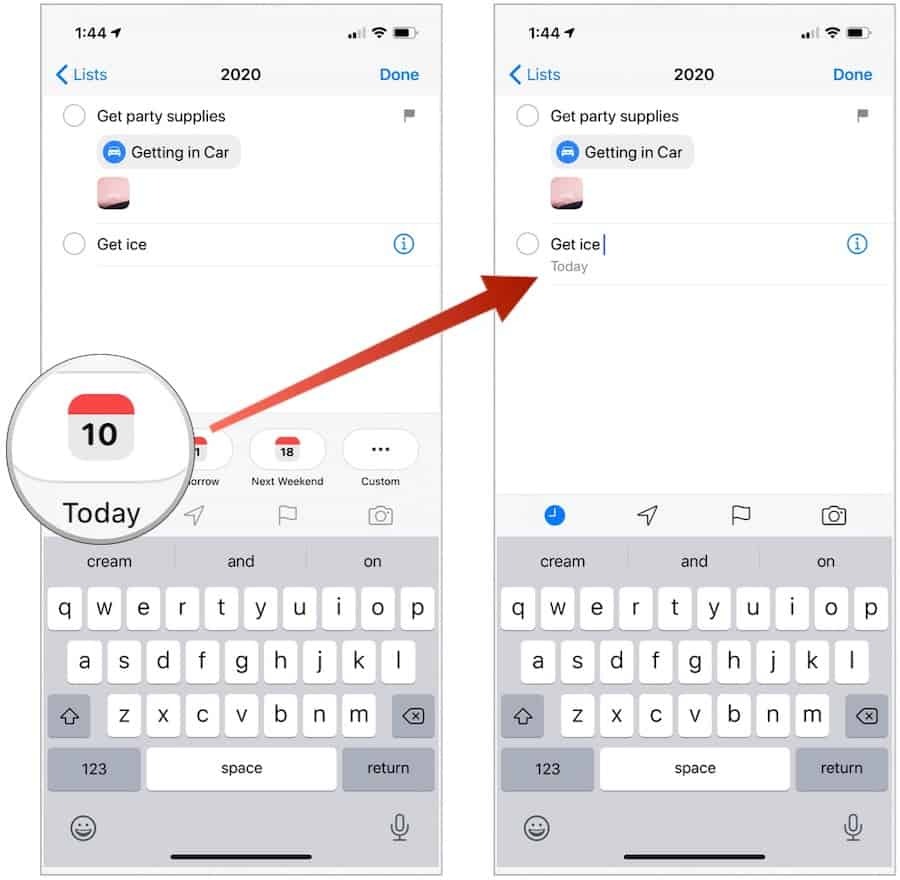
Vyplnenie pripomenutia
Po dokončení úlohy jednoducho klepnite na ovál vedľa nej. Ak tak urobíte, úloha sa odstráni zo zoznamu. Môžete klepnúť na „…“V pravom hornom rohu kedykoľvek a zobrazí sa dokončené pripomenutie.
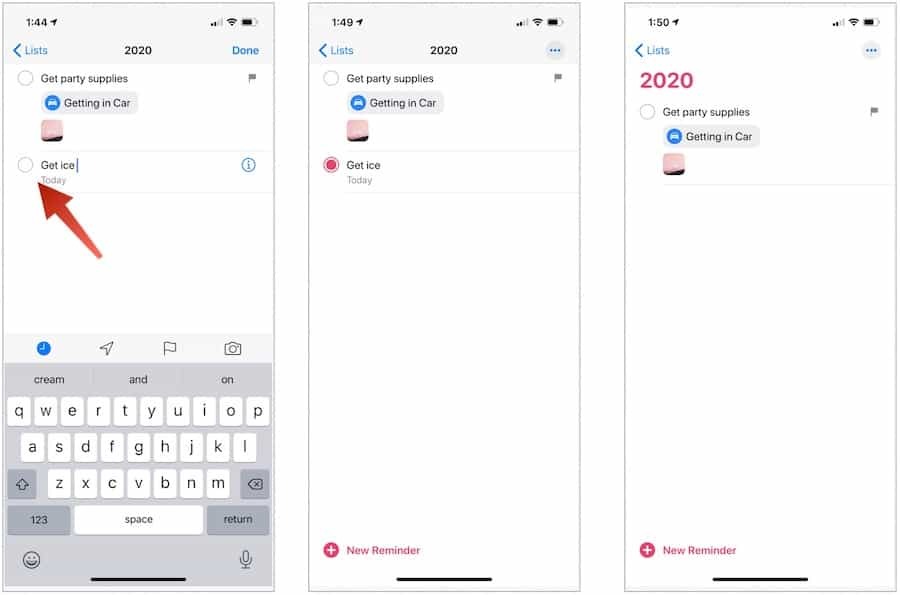
Kurz a Koniec
V aplikácii Apple Reminders môžete vykonať ďalšie veci. Najprv môžete zmeniť poradie pripomienok. Ak to chcete urobiť, klepnite na pripomienku a podržte ju a potom ju potiahnite prstom na nové miesto. Ak ho pretiahnete na existujúcu pripomienku (na rozdiel od predchádzajúcej alebo po nej), namiesto toho sa stane podúlohy.
Hlasový asistent spoločnosti Apple, Siri, funguje dobre s aplikáciou Pripomenutie. Pomocou iba hlasu môžete vytvárať nové pripomenutia. Vzorové príkazy zahŕňajú „Pripomenúť mi, keď prídem domov, aby som skontroloval Facebook,“ alebo „Pripomenúť, keď odídem, aby som zastavil pri obchode s potravinami“ alebo „Pripomenúť mi zajtra o 15:00. zavolať Alexovi. “
Nakoniec môžete zdieľať zoznam pripomienok s ostatnými klepnutím na „…“V pravom hornom rohu, keď je v zozname. zvoliť Pridať ľudí potom vyberte, ako chcete niekoho pozvať, aby sa pripojil k zoznamu.
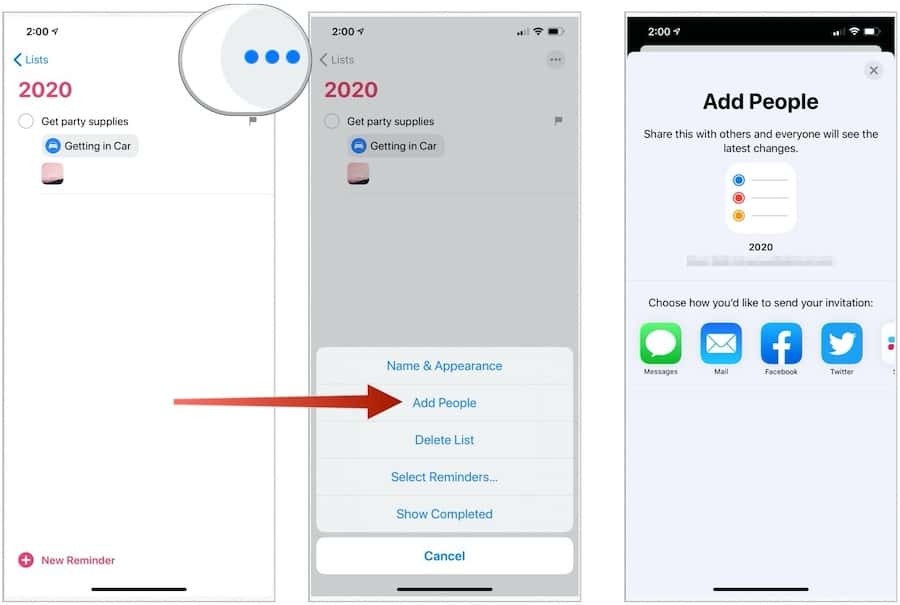
Aplikácia Pripomenutia v iOS 13 a iPadOS 13 je oveľa lepšia ako v predchádzajúcich verziách a stavia ju na konkurenciu s inými aplikáciami zoznamu úloh na trhu. Bude zaujímavé zistiť, odkiaľ bezplatná aplikácia ide odtiaľto v budúcich verziách iOS a iPadOS.
Ak nenájdete aplikáciu Pripomenutia na ploche svojho zariadenia, môžete si ju stiahnuť z App Store.
